

Microsoft 365: buďte pozitívne produktívni
Každý pozná a vie používať aplikácie Word, Excel alebo Powerpoint. Ale len málo používateľov dokáže v praxi využiť napríklad OneDrive, zdieľanie dokumentov v reálnom čase alebo plnohodnotný Outlook so synchronizáciou do mobilu. Poďte sa s nami pozrieť, ako vám Microsoft 365 uľahčí život.
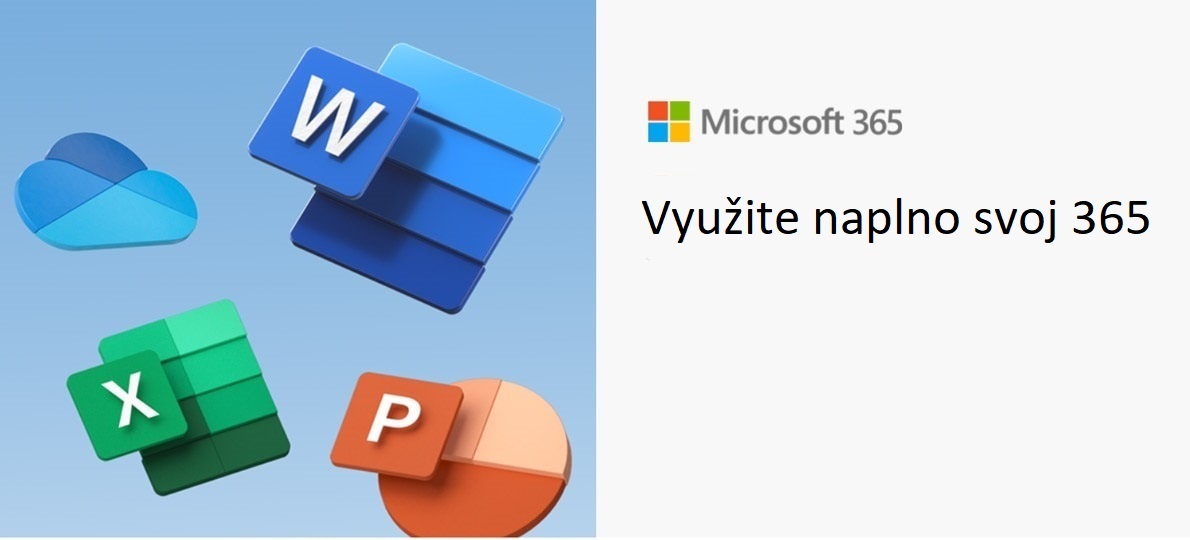
Microsoft 365 je súbor aplikácií, ktoré vám pomôžu zvládať úlohy – OBSAH
- Predstavujeme Microsoft 365
- Čo je nové v Microsoft 365?
- OneDrive je miesto pre bezpečné zdieľanie dokumentov
- Upravujte snímky pomocou aplikácie Fotky
- Online komunikácia s Teams alebo Skype
- Ochrana detí pomocou Microsoft Family Safety
Predstavujeme Microsoft 365
Možno ste niekedy predtým počuli niečo o Microsoft Office 365. Áno, išlo o kancelársky balík, ktorý v sebe sústredil najnovšie funkcie obľúbených aplikácií Word, Excel, PowerPoint, ale aj Outlook alebo Access. Vo firmách potom fungoval aj ako pokročilé úložisko súborov a tímovej stránky SharePoint alebo pre komunikáciu cez Skype. Microsoft sa však v roku 2020 odhodlal k veľkej zmene a Office 365 nahradil službou Microsoft 365. Čo všetko táto novinka dokáže? Možno sa budete čudovať!
Pôvodný Office 365 bola služba predsa len viac zameraná na firmy. Pre Microsoft 365 to však ani zďaleka neplatí. Domáci používatelia majú totiž k dispozícii dva rôzne plány – Microsoft 365 pre rodiny (až 6 účtov) a Microsoft 365 pre jednotlivcov.

Súčasťou súpravy Microsoft 365 pre rodiny sú plnohodnotné programy Word, Excel, PowerPoint, OneNote. Ďalej služby v podobe profesionálneho e-mailu s Outlookom a kapacitou 50 GB, 1 TB cloudové úložisko OneDrive alebo volania pomocou Skype. Sami vidíte, že toho je skutočne veľa. A pritom tá najväčšia výhoda číha na pozadí celého Microsoft 365. Ide o prakticky dokonalé zdieľanie a synchronizáciu obsahu naprieč zariadeniami, ktoré používate v rámci celej rodiny. Jednoducho tak zdieľate jeden nákupný zoznam, plány na dovolenku alebo rôzne fotografie. A je jedno, či používate Windows 10, Android, MacBook, alebo iPhone.
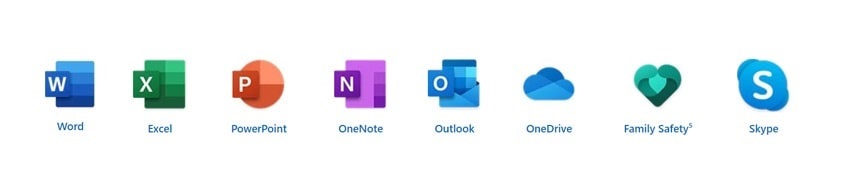
Kľúčové výhody a nevýhody Microsoft 365
- Nízke zaobstarávacie náklady.
- Stále aktuálna softvérové výbava vrátane prechodu na úplne nové verzie.
- V rámci predplatného Microsoft 365 pre rodiny je možné používať za jednu cenu až pre 6 členov (verzia Microsoft 365 pre jednotlivca má člena iba jedného).
- Úložisko OneDrive s kapacitou 1 TB na osobu a extra zložkou pre citlivé dokumenty s dvojfázovým overením (Osobný trezor).
- Zdieľanie obsahu s viacerými používateľmi vrátane spoločnej práce na jednom dokumente súčasne.
- 60 minút mesačne na volania cez Skype na pevné linky.
- Jedna licencia funguje v systémoch MacOS, iOS, iPadOS alebo Android.
- Priebežná technická podpora.
- Pravidelné mesačné/ročné poplatky.
- Softvér nevlastníte, ale iba si ho prenajímate.

Čo je nové v Microsoft 365?
Už sme spomenuli, že veľkou výhodou predplatného služby Microsoft 365 je pravidelný prísun noviniek a vylepšení. Pozrite sa nižšie na vybrané vylepšenia z poslednej doby.
- Nová vizuálna aktualizácia naprieč všetkými aplikáciami Office.
- Application Guard vás chráni pred otváraním súborov, ktoré môžu obsahovať dáta, ako sú vírusy alebo malvér.
- Prechádzanie veľkých alebo veľmi širokých buniek listu je teraz oveľa plynulejšie.
- Lepšia spolupráca vďaka moderným komentárom.
- Rýchlejšie odpovede na emaily s použitím navrhovaných odpovedí v Outlooku.
- Integrovaný prekladač cudzích jazykov v Outlooku.
- Nácvik prezentácie s funkciou prezentačného kouča.
i
Každá aktualizácia Microsoft 365 je dôsledne otestovaná v rámci systému Office Insiders. Ku koncovým používateľom sa nová verzia dostane až vo chvíli, keď je všetko doladené k dokonalosti.
OneDrive je miesto pre bezpečné zdieľanie dokumentov
Úplne kľúčovou súčasťou akéhokoľvek plánu Microsoft 365 je OneDrive. Toto cloudové úložisko je súčasťou všetkých počítačov so systémom Windows 10 | 11 a vo východiskovom stave vám automaticky synchronizuje všetko, čo si uložíte do Dokumentov, do Obrázkov alebo na pracovnú plochu vášho počítača. Ale má to jeden podstatný háčik. Bezplatná kapacita je len 5 GB, čo je z dnešného pohľadu predsa len celkom málo, a rýchlo narazíte na chybové hlášky s vyčerpanou kapacitou.
Zaobstaraním sady Microsoft 365 získate celý 1 TB (1 000 GB) voľného miesta a to je teda úplne iná káva. A navyše v rámci služby Microsoft 365 pre rodiny získate 1 TB nielen pre seba, ale pre každého člena vašej domácnosti. Ako to využiť naplno?
Určite začnite inštaláciou aplikácie OneDrive (verzia pre Android a iOS) do vašich mobilov alebo tabletov. A akonáhle vyhotovíte napríklad počas rodinného výletu nejakú fotografiu alebo video, všetko sa začne automaticky synchronizovať do OneDrive. Samozrejme je možné nastaviť, či chcete využiť mobilné dáta alebo výlučne WiFi. A keď večer zasadnete k počítaču, máte vyhotovené multimediálne súbory okamžite k dispozícii. Navyše v rámci jednoduchého nastavenia zdieľania vám môžu do jednej zložky pritiecť fotografie napríklad z troch mobilov naraz. Toto vám môže ušetriť v súčte pokojne aj desiatky hodín času stráveného rôznym premiestňovaním fotografií z niekoľkých zariadení.

Zdieľanie dokumentov s kýmkoľvek na svete
Ešte sa mrkneme na výhody, ktoré OneDrive ponúka pri práci s dokumentmi. Napríklad môžete akýkoľvek dokument uložený do zložky OneDrive zdieľať s ľubovoľným človekom na svete, ktorý má e-mail. A všetko navyše zariadite priamo z Prieskumníka vo Windowse. Stačí prejsť ku konkrétnemu dokumentu, kliknúť pravým tlačidlom a vybrať Zdieľať. Potom vybrať z ponúkaných osôb alebo jednoducho pridať e-mail, povoliť úpravy dokumentu, nastaviť dátum konca zdieľania alebo nastaviť heslo pre odomknutie dokumentu pre vyššiu bezpečnosť. Ohromným benefitom je fakt, že na takomto zdieľanom dokumente potom môže pracovať viac ľudí súčasne, čo výrazne spríjemní celý proces.
S OneDrive tiež dokonale spolupracujú všetky ostatné aplikácie. Takže ak nejaký dokument dopíšete, uložíte na OneDrive a potom v Outlooku pridávate k e-mailu prílohu, automaticky vám ponúkne práve posledný upravované súbory. Dávame určite palce hore.
Osobný trezor na OneDrive
Vcelku nedávnou novinkou v rámci cloudovej služby OneDrive je tzv. Osobný trezor. Ide o špeciálnu zložku, do ktorej sa dostanete výhradne po overení vašej identity. To je možné odtlačkom prsta, snímkou tváre alebo pomocou kódu z SMS. Slúži na ukladanie citlivých súborov, ako je pas, vodičský preukaz alebo poistné zmluvy. Tiež možno mobilnú aplikáciu OneDrive nastaviť tak, aby sa fotky alebo videá rovno nahrávali práve do tejto chránenej zložky. Tá sa mimochodom automaticky zamkne po nastavenej dobe nečinnosti.

Ak nemáte predplatné Microsoft 365 pre rodiny alebo jednotlivcov, môžete si do osobného trezoru pridať len tri súbory na vyskúšanie. S aktívnym predplatným ste obmedzený iba limitom úložiska.
Spolupracujte v aplikácii OneNote
Odložte papierový blok a začnite používať OneNote. Ide totiž o pomerne podceňovanú aplikáciu, ktorá však ponúka celý rad funkcií do každej domácnosti. V prvom rade si do OneNote môžete uložiť prakticky čokoľvek. Či už ide o nápady, fotografie, nákresy, alebo zvukové záznamy. Rovnako jednoducho vytvoríte jeden spoločný zošit pre plánovanie dovolenky vrátane zoznamu miest, ktoré chcete cestou navštíviť.
Deti si OneNote obľúbia vďaka pomerne jednoduchému rozhraniu a ľahko ho začnú rýchlo používať namiesto zošita. Obzvlášť v kombinácii napríklad s tabletom a stylusom.
OneNote je prístupný nielen z počítačov, ale pochopiteľne aj z mobilov, takže svoje poznámky budete mať vždy pri sebe. A samozrejme funguje zdieľanie, takže ak vytvoríte napríklad plán na akčný rodinný víkend, na niekoľko kliknutí ho pošlete všetkým členom rodiny.
Upravujte snímky pomocou aplikácie Fotky
Každý majiteľ inteligentného telefónu alebo klasického fotoaparátu zápasí s prílivom veľkého množstva fotografií. Ako s nimi nakladať a kam ich správne ukladať? V prvom prípade vám pomôže šikovná aplikácia Fotky vo Windows 10. Tá dokáže pekne pracovať nielen so snímkami uloženými v počítači, ale aj na OneDrive. Okrem prezerania umožňuje fotografie aj videá ďalej upravovať, vytvárať z nich animácie alebo celé filmy. Pomocou 3D efektov, filtrov, animovaného písma či kreatívnych úprav navyše dodá vašim spomienkam osobitý nádych.

Základné editačné úpravy ponúka aplikácia Fotky ihneď po otvorení konkrétnej snímky. V hornom paneli uvidíte možnosti priblíženia, otočenia, orezania alebo odstránenia a rovnako aj tlačidlo pre označenie obľúbených fotiek, ktoré tak budú ľahšie dohľadateľné.
Viac toho nájdete pod tlačidlom Úpravy a vytváranie. Nezáleží na tom, či preferujete manuálne, či automatické úpravy, aplikácia Fotky ponúka možnosti pre všetkých.
- Možnosti úprav umožňujú meniť filter, intenzitu, svetlo, jas, farby, vinetáciu aj pomer strán. Aplikácia zvládne aj redukciu červených očí a bodovú úpravu.
- Pomocou tlačidla Kresliť aplikácia umožňuje pridať rukopis, pričom je možné nastaviť jeho farbu a taktiež hrúbku pera.
- Vložením textu môžete ozvláštniť akékoľvek snímky a pripísať k nim informácie, na ktoré by ste napríklad časom zabudli.
- Na fotografie môžete pridávať tiež najrôznejšie efekty z 3D knižnice, kreativite sa tu medze nekladú.
i
Ak sa chcete úprave fotografií venovať profesionálne, odporúčame zaobstarať si knihy o grafickom softvéri.
Online komunikácia s Teams alebo Skype
Či už ide o chat, hovory alebo video, každý sa môže kedykoľvek zapojiť a všetci k sebe môžu mať bližšie. To je základná premisa aplikácie Microsoft Teams, ktorá zaznamenala v posledných rokoch ohromný rast. Napokon, základná bezplatná verzia je dostupná prakticky komukoľvek a umožňuje neobmedzené chatovanie, má integrované audio a video stretnutia medzi jednotlivcami, skupinami alebo celými tímami. Nechýba možnosť zdieľať obrazovku, a to ako v prípade PC, tak inteligentného telefónu. Ide tak o mimoriadne komplexný nástroj, ktorý má svoje ohromné uplatnenie aj v rodinnom režime.
Pokiaľ totiž cítite, že nie je úplne ideálne vyhľadávať hromadné akcie, tak si pokojne môžete zacvičiť priamo z domu s podobne založenými priateľmi.

Na začiatku vám mnohé uľahčia športové mobilné aplikácie zamerané na konkrétny druh športu. Dokážu vám nastaviť individuálny tréning s ohľadom na váš vek aj zdravotný stav a zároveň vás motivujú k lepším výkonom. Pre veľa foriem cvičenia je ideálny tiež počítač, ktorý ponúka rôzne inšpiratívne videá alebo možnosť priamo kontaktovať osobného trénera cez Skype. Vysokú popularitu majú tiež skupinové cvičenia pomocou platformy Microsoft Teams, ktorá slúži na hlasovú alebo video komunikáciu pokojne aj medzi desiatkami používateľov, v tomto prípade cvičencov súčasne. A musíte sami uznať, že to súperenie s ostatnými je výborná motivácia na prekonanie vlastnej vôle.

Musíme tiež pripomenúť, že v zálohe zostáva aj dobre známa multiplatformná aplikácia Skype, ktorá skôr slúži na súkromnú komunikáciu jeden na jedného.
A pre zapisovanie postupu cvičenia alebo napríklad pre tvorbu tréningového plánu či jedálnička vám skvele poslúži už spomínaná aplikácia OneNote.
Ochrana detí pomocou Microsoft Family Safety
Ak dávate svojim deťom tablet či počítač, je vhodné mať kontrolu nad tým, aké aplikácie inštalujú, koľko času trávia hraním hier (na PC aj Xboxe) alebo ktoré stránky navštevujú. S týmto našťastie dokáže pomôcť priamo operačný systém Windows 10, kde môžete pre jednotlivých členov rodiny vytvoriť oddelené detské účty pod vaším dohľadom.
Avšak toto riešenie nemožno využiť na mobilných telefónoch či tabletoch s operačnými systémami Android a iOS. Preto vznikla aplikácia Microsoft Family Safety.
Kvôli chýbajúcej ochrane na mobilných platformách, kde je predsa len nutná, sa Microsoft správne rozhodol vytvoriť aplikáciu Microsoft Family Safety. V priebehu júla 2020 sa aplikácia Microsoft Family Safety konečne objavila k dispozícii na stiahnutie na Google Play aj App Store.
i
Avšak ako to v prípade Apple býva, na tejto platforme je aplikácia Microsoft Family Safety funkčne pomerne osekaná. V podstate sa obmedzuje na oznámenie polohy alebo reportovanie času na zariadení. Obsah alebo limity aplikácií či hier nemožno v tejto chvíli využívať. Microsoft však avizuje, že sa s Apple snaží nájsť nejakú dohodu. Uvidíme neskôr v roku 2021.

Z pohľadu bezpečnosti ide o komplexnú aplikáciu napojenú na servery Microsoftu. To môže byť pre niekoho problém, ale ak chcete efektívne chrániť internetovú bezpečnosť svojich detí naprieč rôznymi platformami, inak to nepôjde. Je však jasné, že ide stále o ranú verziu, ktorej funkcie sa budú do budúcna len rozširovať.
Kľúčové funkcie mobilnej aplikácie Microsoft Family Safety
- Nastavenie limitov pre čas pri obrazovke,
- blokovanie nevhodného obsahu, aplikácií a hier,
- správca času pri obrazovke s oznámeniami o požiadavke na predĺženie,
- týždenné zostavy aktivít,
- stráženie nákupov v Microsoft Store,
- zobrazenie polohy na mape.
Bez aktívneho predplatného Microsoft 365 pre rodiny nemožno Family Safety vôbec používať, čo určite môže pri rozhodovaní zohrávať veľkú úlohu.
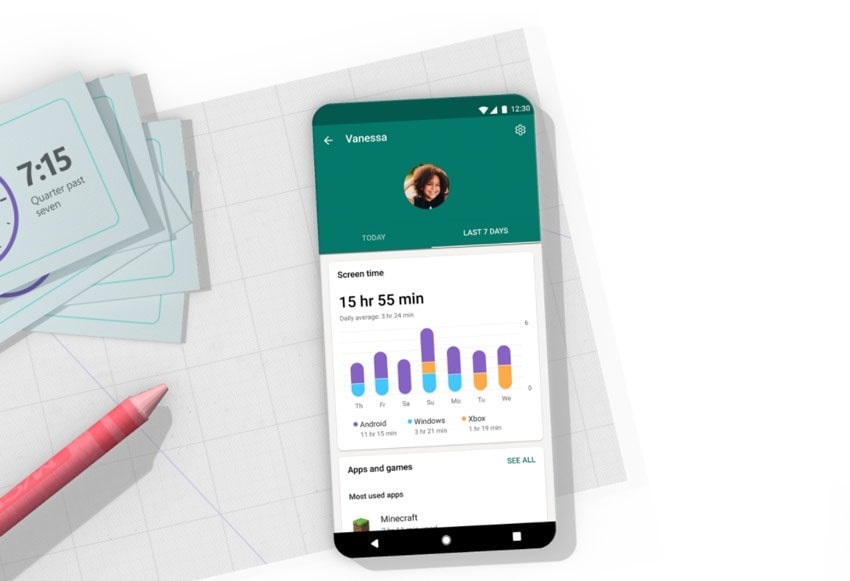
- Ako objednať a aktivovať predplatné elektronických licencií?
- Windows 11: (Veľký) krok vpred?
- 10 najlepších funkcií Windows 10, o ktorých možno neviete
- Microsoft 365 Family (RECENZIA): Oplatí sa predplácať??
- Elektronické licencie (NÁVOD): Ako ich uplatniť?
- Microsoft Account: jediný účet na Windows, Xbox alebo Skype
- Microsoft Excel (NÁVOD): stiahnutie, funkcie a základy používania
- Microsoft PowerPoint (NÁVOD): stiahnutie, funkcie a základy používania
Microsoft 365 je úplne jedinečná služba, ktorá vám pomôže v rade každodenných situácií. Obzvlášť ak každý člen vašej rodiny používa nejaké zariadenie typu tablet, notebook alebo inteligentný mobil.
